macbook怎么下steam,在如今科技飞速发展的时代,电脑已经成为了我们生活中不可或缺的一部分,而Macbook作为苹果公司的旗舰产品之一,以其高质量和稳定性备受消费者的喜爱。对于游戏爱好者而言,Mac系统并没有像Windows系统一样拥有丰富的游戏资源。所幸的是通过安装Steam游戏平台,Macbook用户也能够轻松畅玩各类精彩游戏。究竟如何在Mac系统上安装Steam游戏平台呢?让我们一起来探究一下。
Mac系统如何安装Steam游戏平台
操作方法:
1.首先在百度上搜索 mac steam。
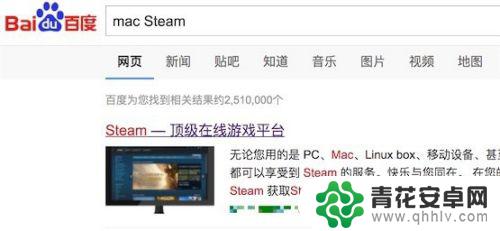
2.打开官方网站后,就可以看到下载安装按钮了。点击‘立即安装’就行。
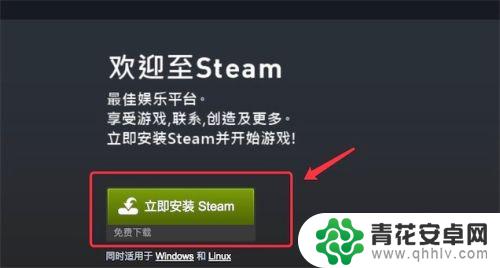
3.下载回来后,点击这个dmg文件,进行安装。
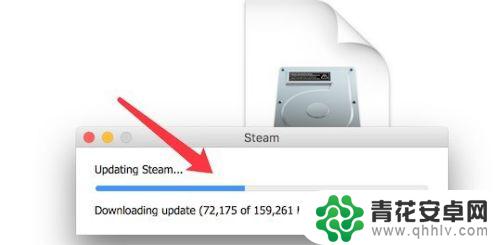
4.安装完成,需要把它拖到右边,这样以后在Launchpad里就能打开了。
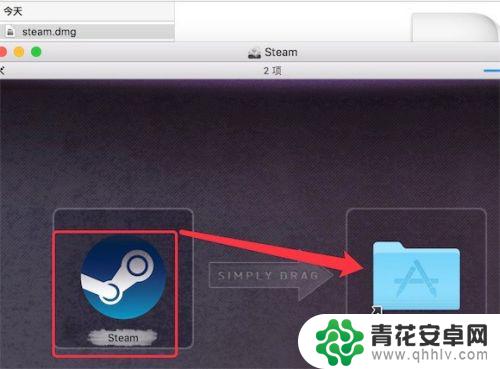
5.打开Launchpad,就可以看到这个新装的steam了。
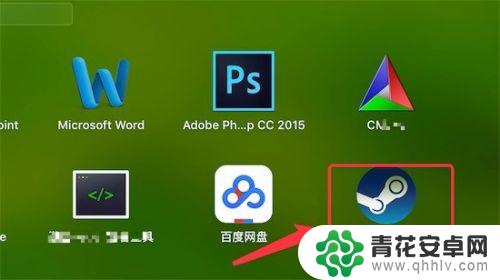
6.打开后,我们可以注册一个账号,或登录已有的账号。
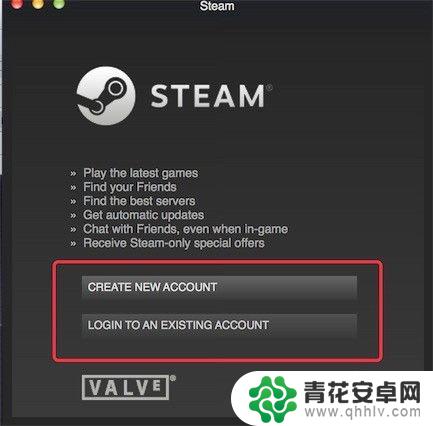
7.注册完,或登录进去后,我们就可以使用steam了。
(默认的是英文版,要设置成中文版。可以参考下方的链接)
72mac版steam怎么设置中文
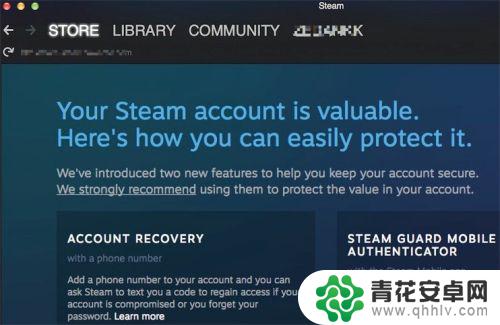
以上是关于如何在MacBook上安装Steam的内容,请继续关注,以获取更多精彩内容。










